Kako izrezati sliku u Photoshopu
U Photoshopu možete učiniti mnogo; to je kao cijeli paket alata za uređivanje slika. Ako koristite Photoshop i još uvijek ste upoznati sa svim njegovim značajkama ili netko tko pokušava istražiti značajke izrezivanja koje nudi, tu smo da vas podržimo! Učiti i razumjeti kako izrezati sliku u Photoshopu brzo i jednostavno. Također, otkrijte druge metode za izrezivanje slika na mreži ako Photoshop ne odgovara vašim resursima i vještinama.
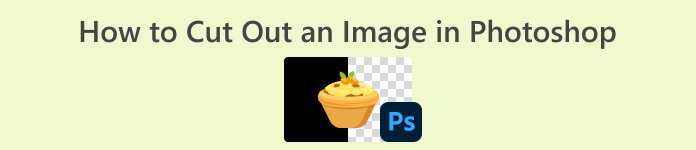
Dio 1. Kako izrezati sliku u Photoshopu
Naučiti kako izrezati slike u Photoshopu važno je jer omogućuje pojedincima da precizno odvoje različite elemente unutar slike i manipuliraju njima. Ova je vještina temeljna za zadatke poput uklanjanja pozadine, stvaranja kolaža i ciljanih poboljšanja tijekom uređivanja slika. Bilo u grafičkom dizajnu, fotografiji proizvoda ili digitalnoj umjetnosti, mogućnost rezanja slika pruža fleksibilnost i kreativnu kontrolu, omogućujući profesionalcima i entuzijastima postizanje željenih vizualnih rezultata u različitim projektima.
Evo kako izrezati sliku u Photoshopu:
Korak 1. Otvorite sliku u Photoshopu tako da odete na Datoteka tab.

Korak 2. Odaberi Odabir objekta alat i povucite mišem preko vašeg objekta kako biste odabrali područje koje želite izrezati.

3. korak Klik Odaberite i maskirajte.
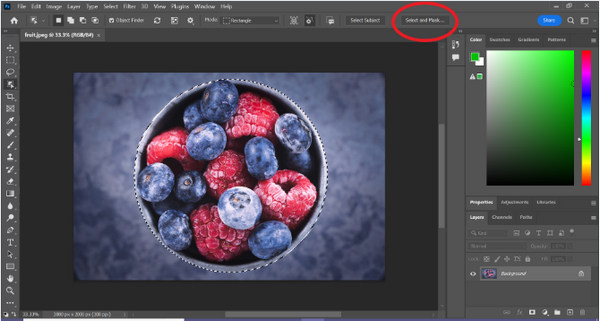
4. korak Podesite postavke odabira, kao što je pero, ako je potrebno.
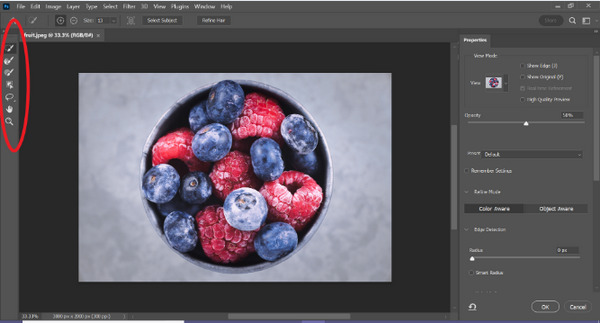
Korak 5. Pritisnite Maska ikonu za izrezivanje vaše slike i spremanje izmijenjene slike.
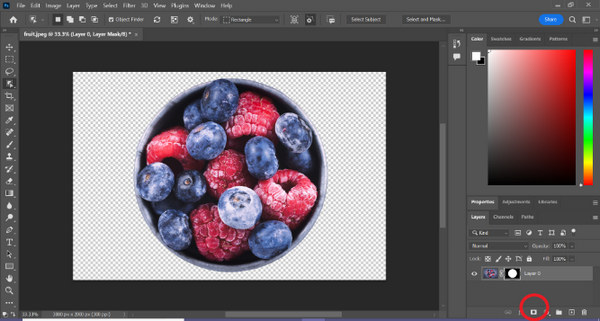
Pomoću ovog jednostavnog vodiča sada možete brzo i jednostavno izrezati sliku u Photoshopu. Samo slijedite vodič i uživajte u procesu preciznog uređivanja slika bez muke. Također, možete promijeniti boju slike za zamjenu izrezanog dijela.
Dio 2. Kako izrezati sliku bez Photoshopa na mreži?
Ako na računalu nemate instaliran Photoshop, postoji način na koji možete izrezati sliku na mreži. Iako je Photoshop kvalitetan alat za uređivanje slika, posebice za savršeno izrezivanje slike, bilo je potrebno vještinu i praksu da se njime svlada. Dakle, ako ovaj alat nije u vašim rukama, možete koristiti ove metode za jednostavno izrezivanje slike.
Metoda 1: FVC mrežni alat za uklanjanje pozadine
FVC mrežni alat za uklanjanje pozadine je svestran i jednostavan za korištenje, dizajniran za automatsko uklanjanje pozadine sa slika u formatima kao što su PNG, JPG i JPEG. Ovaj alat pojednostavljuje proces stvaranja prozirnih pozadina i nudi mogućnosti prilagodbe, omogućujući korisnicima da koriste kist za odabir određenih područja za uklanjanje ili zadržavanje.
Dodatno, FVC Free Background Remover omogućuje korisnicima promjenu pozadine slike u čvrstu boju po vlastitom izboru ili je čak zamijene drugom fotografijom. Alat ide dalje od uklanjanja pozadine, nudeći jednostavne značajke uređivanja kao što su obrezivanje, premještanje, okretanje i rotacija, omogućujući korisnicima da poboljšaju ukupnu privlačnost svojih slika. U nastavku su navedeni koraci kako to koristiti.
Korak 1. Prvo idite na njihovu službenu web stranicu i kliknite na Upload Image.
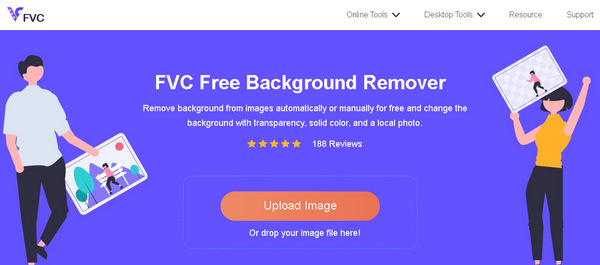
Korak 2. Pričekajte proces. Nakon toga možete urediti svoju sliku pročišćavanjem rubova i pomicanjem subjekta.
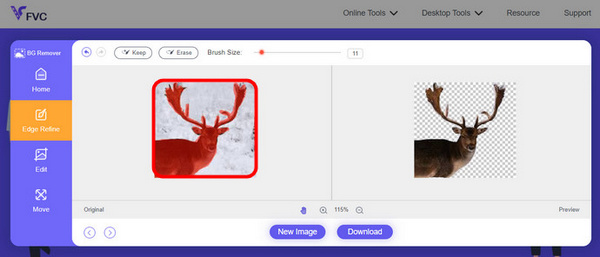
3. korak Za spremanje rezultata kliknite na preuzimanje datoteka dugme.
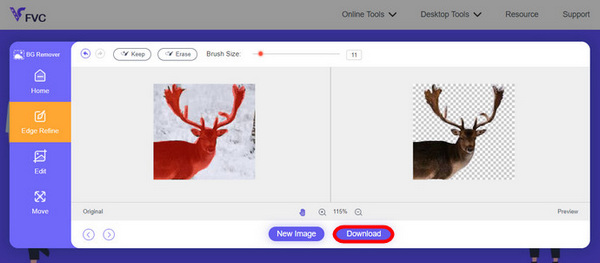
FVC Image Background Remover uistinu je alat za izrezivanje slike. Osim što je besplatan, alat je super jednostavan za korištenje dodajte pozadinu slici. Vidite, samo trebate slijediti nekoliko jednostavnih koraka i lako možete ukloniti pozadinu svojih fotografija s takvom lakoćom.
Metoda 2: Korištenje značajke iPhone iOS 16
iPhone iOS 16 donosi nekoliko novih značajki i ažuriranja. Jedna od njih je izrezana slika. Ova značajka izrezivanja slike omogućuje korisnicima da izoliraju subjekt fotografije i kreiraju izreze fotografije izravno na svojim iPhone uređajima.
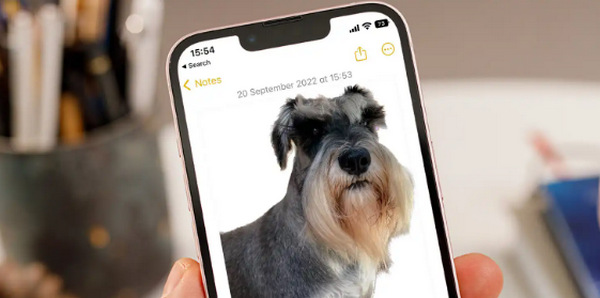
Korak 1. Otvorite fotografiju u svojim Fotografijama.
Korak 2. Dugo pritisnite predmet fotografije i tada će se pojaviti sjajni bijeli obris.
3. korak Sada kopirajte i zalijepite sliku u svoje bilješke, messenger i poruku. Također ga možete izravno ispustiti na drugi iPhone uređaj.
Ova značajka izrezivanja fotografije dostupna je samo u iOS-u 16 i novijim na iPhone XS, iPhone XR i novijim verzijama.
Dio 3. Često postavljana pitanja o izrezivanju slike u Photoshopu
Kako nekoga izrezati sa slike i staviti na drugu u Photoshopu?
Da biste nekoga izrezali iz slike u Photoshopu i smjestili ga na drugu, slijedite ove korake:
1. Upotrijebite alat Lasso ili Pen kako biste pažljivo ocrtali osobu.
2. Desnom tipkom miša kliknite i odaberite Layer via Copy za dupliciranje odabranog područja.
3. Otvorite odredišnu sliku, izradite novi sloj i zalijepite kopirani sloj na njega.
4. Po potrebi prilagodite veličinu i položaj, dotjeravajući rubove za besprijekornu integraciju.
Kako nešto izrezati u Photoshopu i učiniti prozirnim?
Da biste nešto izrezali u Photoshopu i učinili prozirnim:
1. Upotrijebite alat Pen ili Magic Wand za odabir objekta.
2. Pritisnite Delete za uklanjanje odabranog područja.
3. Spremite sliku u PNG.
4. Provjerite da se izbrisano područje pojavljuje kao šahovnica, što ukazuje na prozirnost.
Kako oduzimate oblik u Photoshopu?
Za oduzimanje oblika u Photoshopu:
1. Izradite dva oblika koristeći Shape tool ili bilo koji alat za odabir.
2. Osigurajte da su oba oblika na zasebnim slojevima.
3. Odaberite gornji sloj, idite na Path Operations na alatnoj traci i odaberite Subtract Front Shape.
4. Gornji oblik će se oduzeti od donjeg oblika, stvarajući novi oblik s oduzetim područjem.
Mogu li izrezati složene objekte s finim detaljima u Photoshopu?
Da, Photoshop nudi napredne alate poput alata Pen za precizne odabire složenih objekata. Povećajte za točnost, stvorite sidrišne točke oko objekta i pročistite putanju za detaljne izreze.
Koja je razlika između Layer via Cut i Layer via Copy pri rezanju slike u Photoshopu?
Layer via Cut uklanja odabrano područje i postavlja ga na novi sloj. Dok, Layer via Copy duplicira odabrano područje na novi sloj, ostavljajući izvornik netaknutim. Odaberite na temelju toga želite li zadržati original ili ne tijekom procesa rezanja.
Zaključak
Lako je, zar ne? Sad kad znate kako izrezati sliku u Photoshopu, unaprijedite tu vještinu i istražite druge značajke u Photoshopu. Štoviše, možete isprobati druge metode izrezivanja slike na mreži pomoću FVC Online Background Removera ili putem svog iPhone uređaja. Izrezivanje slike sada je lakše nego ikad, stoga nemojte propustiti ovu priliku i poboljšajte svoju kreativnost slijedeći ovaj vodič.



 Video Converter Ultimate
Video Converter Ultimate Snimač zaslona
Snimač zaslona


